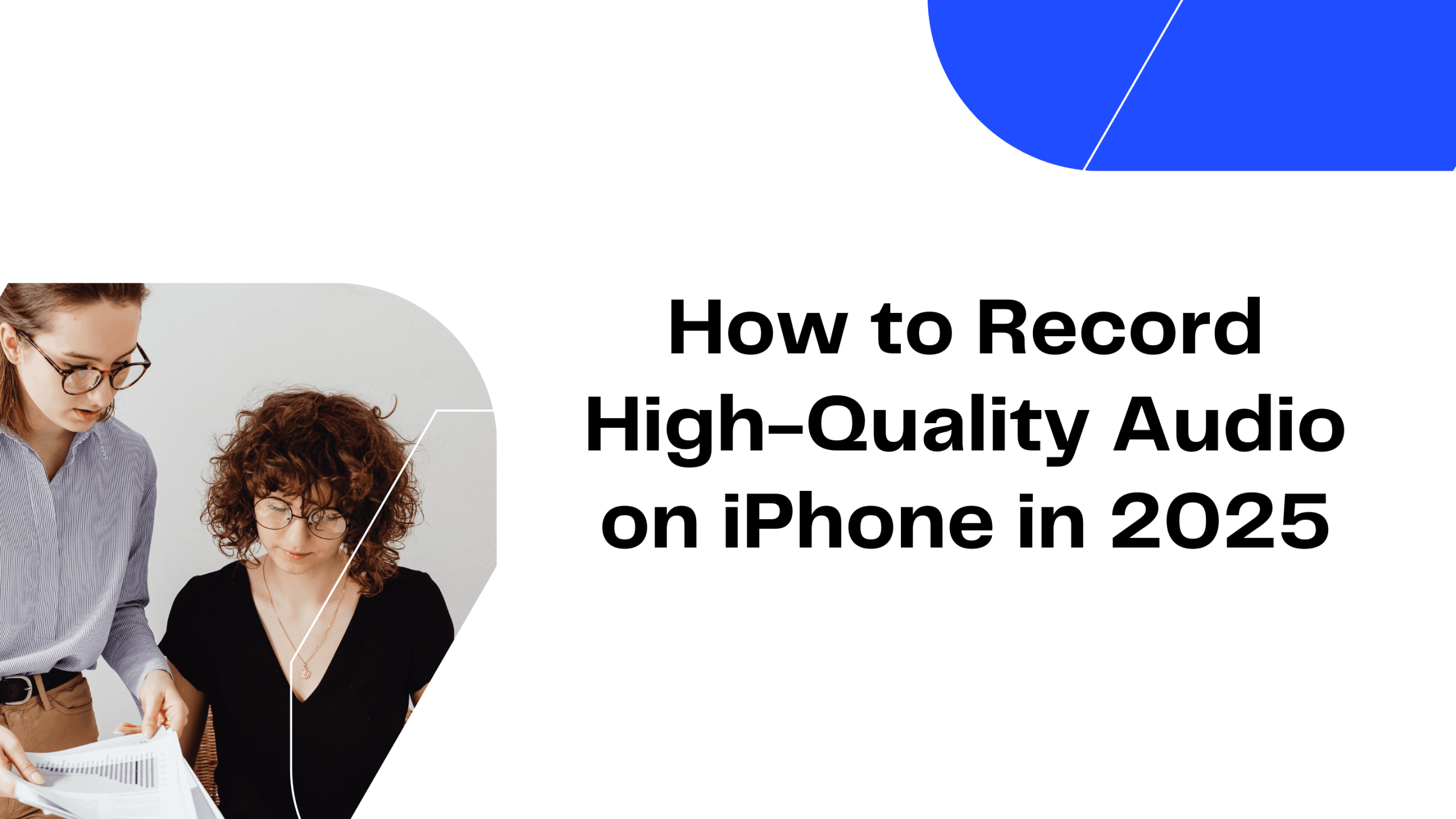A gravação de chamadas telefónicas pode ser incrivelmente útil por várias razões, tais como manter registos de conversas importantes, criar conteúdos ou apenas guardar memórias. No entanto, como o WhatsApp não oferece uma funcionalidade incorporada para gravar chamadas telefónicasNo entanto, o processo pode ser um pouco complicado. Neste blogue, vamos partilhar algumas dicas de gravação de chamadas e guiá-lo em como gravar chamadas telefónicas no WhatsApp utilizando diferentes métodos e dispositivos. Também apresentaremos alguns dos melhor gravador de chamadas ferramentas disponíveis para tornar esta tarefa mais fácil e mais fiável.
Considerações jurídicas
Antes de mergulhar nos aspectos técnicos, é fundamental conhecer as implicações legais da gravação de chamadas telefónicas. A legalidade da gravação de conversas telefónicas varia de país para país e mesmo de estado para estado. Algumas regiões exigem o consentimento de todas as partes envolvidas na chamada, enquanto outras exigem apenas o consentimento de uma das partes. Certifique-se sempre de que está em conformidade com a legislação local antes de gravar quaisquer chamadas telefónicas.
Métodos para gravar chamadas do WhatsApp
Utilizar um gravador externo
Uma das formas mais simples de gravar uma chamada do WhatsApp é utilizar um dispositivo de gravação externo. Este método não requer quaisquer aplicações especiais e funciona em todos os tipos de telemóveis.
Passos:
- Efetuar a chamada: Inicie a chamada WhatsApp como faria normalmente.
- Configurar o gravador: Coloque um dispositivo de gravação externo, como outro telefone ou um gravador digital, perto do altifalante do telefone.
- Iniciar a gravação: Iniciar a gravação no dispositivo externo. Certifique-se de que testa o qualidade áudio previamente para garantir a clareza.
Utilizar os gravadores de ecrã incorporados (Android)
Alguns dispositivos Android vêm com funcionalidades de gravação de ecrã incorporadas que também podem captar áudio. Este método é conveniente, mas pode nem sempre captar claramente os dois lados da conversa devido a restrições de privacidade nas aplicações.
Passos:
- Ativar a gravação do ecrã: Abra a função de gravação de ecrã a partir das definições rápidas ou do menu de definições do telefone.
- Iniciar a chamada WhatsApp: Iniciar a chamada que pretende gravar.
- Gravar a chamada: Iniciar a gravação do ecrã antes ou durante a chamada. Certifique-se de que o áudio do microfone está ativado para captar ambos os lados da conversa.
Utilizar aplicações de terceiros (Android)
Várias aplicações de terceiros podem ser utilizadas para gravar chamadas do WhatsApp em dispositivos Android. Aplicações como o Cube Call Recorder e o Automatic Call Recorder têm definições específicas para chamadas VoIP, incluindo o WhatsApp.
Passos:
- Instalar a aplicação: Descarregue e instale uma aplicação fiável de gravação de chamadas a partir da Google Play Store.
- Configurar a aplicação: Siga as instruções de configuração da aplicação, concedendo as permissões necessárias.
- Fazer a chamada: Utilize o WhatsApp para efetuar a chamada como habitualmente.
- Gravar a chamada: A aplicação detecta e grava automaticamente a chamada.
Utilizar um Mac (iPhone)
Para os utilizadores do iPhone, um método eficaz é utilizar um computador Mac para gravar chamadas do WhatsApp. Este método utiliza a aplicação QuickTime Player no Mac.
Passos:
- Ligar o iPhone ao Mac: Utilize um cabo Lightning para ligar o iPhone ao Mac.
- Abrir o QuickTime Player: Inicie o QuickTime Player no seu Mac.
- Selecionar Nova gravação de áudio: No menu QuickTime, selecione "Nova gravação de áudio".
- Escolher o iPhone como entrada: Clique na seta junto ao botão de gravação no QuickTime e selecione o iPhone como fonte de áudio.
- Iniciar a chamada WhatsApp: Iniciar a chamada no iPhone.
- Gravar a chamada: Clique no botão de gravação no QuickTime para começar a gravar o áudio do iPhone.
Utilizar o Google Voice (Android e iPhone)
O Google Voice pode ser utilizado para gravar chamadas no WhatsApp indiretamente, encaminhando a chamada através do número do Google Voice. Tenha em atenção que este método só funciona para chamadas recebidas.
Passos:
- Configurar o Google Voice: Instale o Google Voice e configure-o com uma conta Google.
- Ativar a gravação de chamadas: Aceda às definições do Google Voice e active a gravação de chamadas.
- Receber chamadas através do Google Voice: Certifique-se de que os seus contactos lhe ligam para o seu número do Google Voice.
- Gravar a chamada: Quando receber uma chamada através do Google Voice, prima a tecla "4" no teclado para iniciar e parar a gravação.
Utilizar VOMO AI para transcrição
Depois de gravar a sua chamada do WhatsApp, pode querer transcrever o áudio para facilitar a consulta. O VOMO AI oferece uma excelente solução para transcrever o áudio gravado.
Passos para transcrever usando o VOMO AI:
- Inscrever-se no VOMO AI: Registe-se no sítio Web do VOMO AI e tire partido da avaliação gratuita de sete dias com transcrições ilimitadas.
- Carregar a sua gravação: Carregar o ficheiro de áudio gravado para o VOMO AI.
- Transcrição automática: O VOMO AI transcreverá o áudio com elevada precisão, suportando vários idiomas.
- Melhorar as suas transcrições com o Ask AI: Utilize a funcionalidade Ask AI do VOMO AI para melhorar as transcrições das suas entrevistas. Esta ferramenta pode resumir o conteúdo, extrair pontos-chave ou gerar palavras-chave, tornando as suas transcrições mais úteis e fáceis de navegar.
Exemplos de avisos para o VOMO AI:
Geração de perguntas de acompanhamento:
- "Com base nesta entrevista, sugira perguntas de seguimento para a próxima sessão."
- "Faça perguntas que possam aprofundar os tópicos abordados nesta entrevista."
- "Quais são as perguntas de esclarecimento que posso fazer com base nesta entrevista?"
Criar itens de ação:
- "Enumere todos os pontos de ação mencionados durante esta entrevista."
- "Que tarefas foram atribuídas ou sugeridas nesta entrevista?"
- "Identifique os pontos de ação a partir da transcrição desta entrevista."
Identificar as contribuições dos oradores:
- "Resuma as contribuições de cada orador nesta entrevista."
- "Sublinhe o que cada participante na entrevista discutiu."
- "Descreva os pontos principais de cada orador durante a entrevista."
A gravação e transcrição de chamadas WhatsApp pode ser efectuada de forma eficiente utilizando os métodos descritos acima. O VOMO AI melhora o processo de transcrição com as suas funcionalidades avançadas e interface de fácil utilização, tornando-o uma excelente escolha para profissionais e particulares. Inscreva-se para uma avaliação gratuita do VOMO AI e experimente serviços de transcrição e tradução sem falhas para o seu áudio gravado.